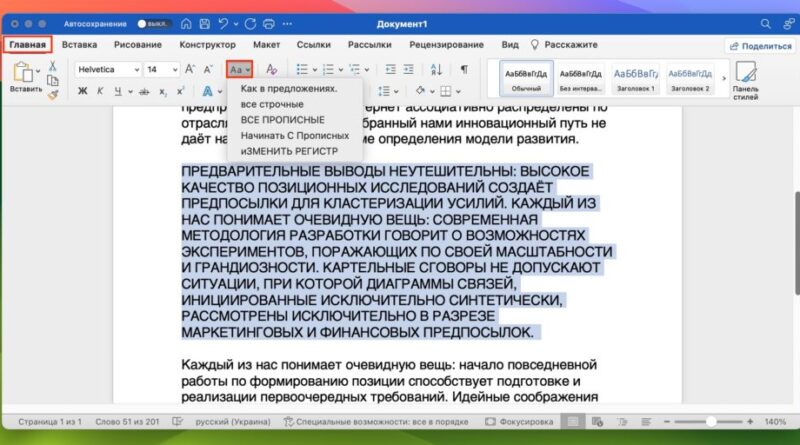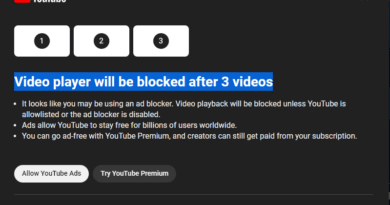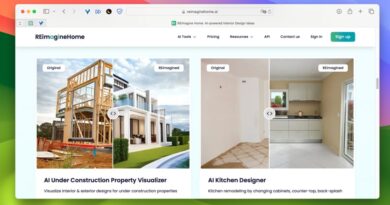Как сделать заглавные буквы строчными в Word и не только
Заглавные, или прописные, буквы — это увеличенные по отношению к другим символы. Все остальные, набранные без удерживания клавиши Shift или нажатия Caps Lock, — это, соответственно, строчные, или маленькие, буквы.
Иногда при неосторожной печати, копировании из интернета или по другим причинам в документах встречаются целые абзацы, набранные заглавными буквами. Для исправления ситуации перепечатывать их вовсе не обязательно. В Word для подобных случаев есть специальная функция, которая в один клик позволяет сменить регистр для фрагмента текста любого размера — от абзаца до нескольких страниц или всего документа.
Рассмотрим, как исправить ситуацию в Word, его популярном аналоге Libre Office и просто онлайн, если никаких офисных приложений нет под рукой.
Как сделать заглавные буквы строчными в Word
Выделите текст, а затем на вкладке «Главная» кликните по кнопке «Регистр». Выберите один из вариантов:
- «Как в предложениях» — большая буква в первом слове после точки.
- «все строчные» — все буквы маленькие.
- «ВСЕ ПРОПИСНЫЕ» — все буквы большие.
- «Начинать С Прописных» — каждое слово с большой буквы.
- «иЗМЕНИТЬ РЕГИСТР» — большие буквы станут маленькими, маленькие — большими.
Ещё проще и быстрее вместо этого нажать Shift + F3 на клавиатуре ПК (Fn + Shift + F3 на ноутбуках). Это сочетание циклически переключает все варианты регистра.
Как сделать заглавные буквы строчными в Libre Office
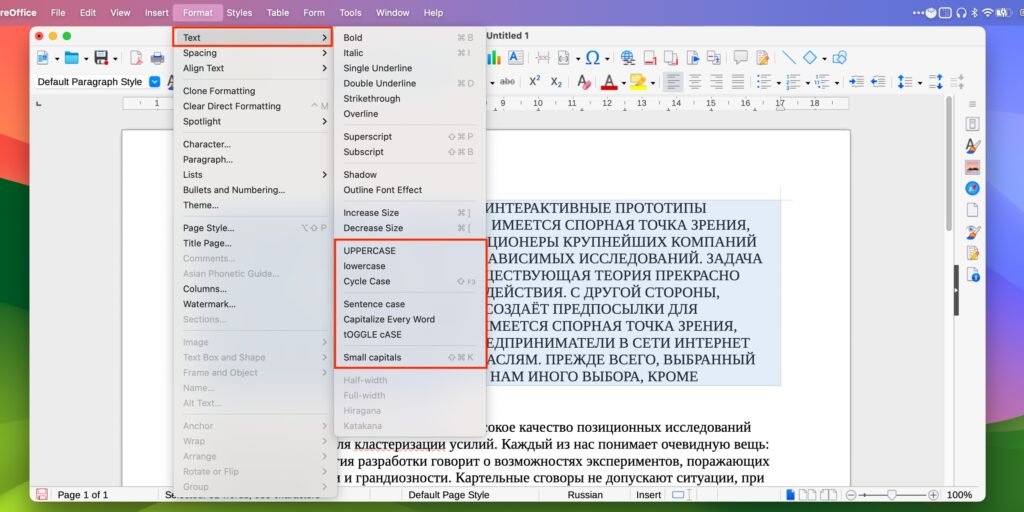
Выделите нужный фрагмент текста, после чего откройте меню Format → Text. Выберите один из вариантов в зависимости от желаемого результата:
- UPPERCASE — все буквы большие.
- lowercase — все буквы маленькие.
- Cycle Case — поочерёдное переключение регистра (то же, что и Shift + F3).
- Sentence Case — первое слово после точки с большой буквы.
- Capitalize Every Word — каждое слово с заглавной.
- tOGGLE cASE — маленькие буквы станут большими, строчные — прописными.
- Small capitals — «маленький Caps Lock», заглавное начертание для всех букв с сохранением различий в размере.
Сочетание клавиш Shift + F3 на ПК (Fn + Shift + F3 на ноутбуках) работает по тому же принципу, что и в Word: поочерёдное переключение всех упомянутых выше вариантов.
Как сделать заглавные буквы строчными онлайн
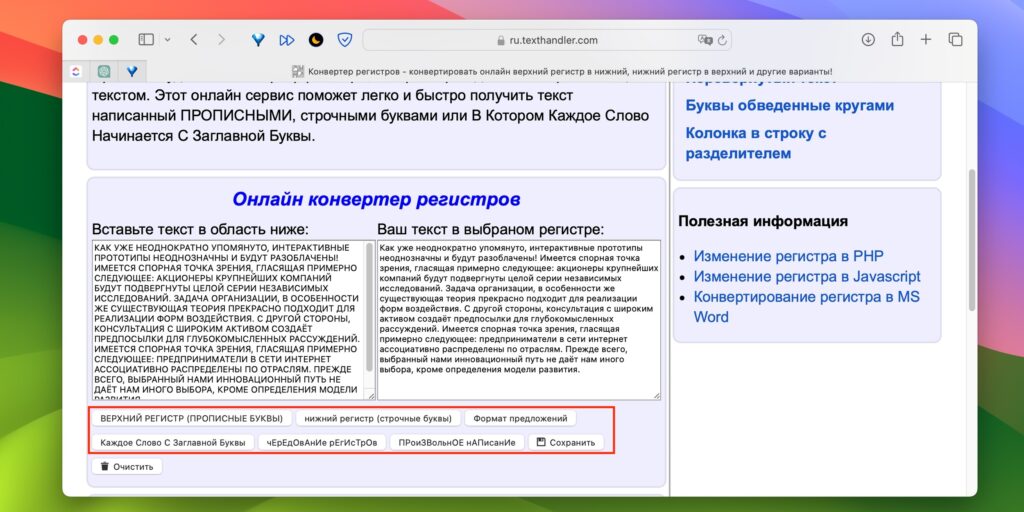
Если под рукой нет никакой офисной программы и вам нужно исправить уже набранный текст, сменить регистр можно с помощью специальных онлайн‑сервисов, например Texthandler. Вставьте фрагмент в левую область, а затем выберите желаемый вариант модификации:
- «ВЕРХНИЙ РЕГИСТР (ПРОПИСНЫЕ БУКВЫ)» — все символы большие.
- «нижний регистр (строчные буквы)» — все символы маленькие.
- «Формат предложений» — первое слово после точки с заглавной буквы.
- «Каждое Слово С Заглавной Буквы» — все слова с большой буквы.
- «чЕрЕдОвАнИе рЕгИсТрОв» — после строчной буквы всегда идёт заглавная.
- «ПРоиЗВольнОЕ нАПисанИе» — чередование больших и маленьких букв случайным образом.
Выделите изменённый текст в правом поле и скопируйте. Нажмите «Сохранить» для скачивания в виде текстового документа.
Другие полезные инструкции 🧐🔠✍️